چرا ایرانسل من قطع شده
ایرانسل یکی از پرطرفدارترین اپراتورها در ایران است و یکی از خدماتی که به مشترکین خود ارائه می دهد اینترنت پرسرعت است. برخی از مشترکان ایرانسل در اتصال به اینترنت در گوشی 🌐 یا تبلت خود با مشکل مواجه هستند. راه های مختلفی برای حل این مشکل وجود دارد. در این مقاله انزل وب 13 روش جدید برای رفع مشکلات اتصال به اینترنت ایرانسل در گوشی و تبلت را آموزش می دهیم.
رفع مشکل عدم اتصال ایرانسل به اینترنت
نحوه رفع مشکل اینترنت ایرانسل
عدم دسترسی به اینترنت می تواند بسیاری از کارهای ما را در دنیای امروز مختل کند. ارائه دسترسی به اینترنت پرسرعت یکی از اهداف اپراتورهای تلفن همراه است. اگر مشترک ایرانسل هستید و نمی توانید از اینترنت آن به خوبی استفاده کنید، می توانید با استفاده از روش های مختلف این مشکل را حل کنید. در این مقاله انزل وب نحوه رفع مشکلات اتصال به اینترنت ایرانسل را به شما آموزش می دهیم. در ادامه این مقاله با ما همراه باشید.
توجه: ممکن است مراحل بین گوشی ها و برندها کمی متفاوت باشد، اما اساساً یکسان هستند.
رفع مشکل اتصال به اینترنت ایرانسل هنگام جابجایی از مکانی به مکان دیگر
شاید شما در جایی هستید که اینترنت کار نمی کند. گاهی اوقات سیم کارت ها در ارتفاعات، جنگل ها، دور از خانه و … به خوبی کار نمی کنند. کمی حرکت کنید و دوباره اتصال اینترنت خود را بررسی کنید. اگر تعداد بارگذاری آنتن کم باشد، اینترنت به خوبی وصل نمی شود یا حتی گاهی اوقات اصلا وصل نمی شود.
با برقراری تماس مشکل اتصال به اینترنت ایرانسل را برطرف کنید
برای رفع مشکل آنتن دهی اینترنت ایرانسل تماس بگیرید. شاید مشکل کلی به دلیل کمبود آنتن یا مشکلات سیم کارت باشد. از کسی بخواهید که با شما تماس بگیرد. یک پیامک به شماره ای بفرستید و از شخص بخواهید آن را دریافت کند. علاوه بر این، از کسی بخواهید که به شما پیام بدهد. اگر در این موارد مشکلی وجود داشته باشد، ممکن است مشکل کلی و مربوط به سیم کارت شما باشد.
رفع مشکل اینترنت ایرانسل در اندروید و iOS با بررسی حداکثر میزان مصرف اینترنت
برای رفع مشکل اینترنت ایرانسل در اندروید و آی او اس، در نظر بگیرید که ممکن است محدودیت استفاده از اینترنت را تعیین کرده باشید. ابتدا بررسی کنید که آیا داده های اینترنت شما فعال است یا خیر. نوار وضعیت را پایین بکشید و روی نماد آن ضربه بزنید تا فعال شود. برای انجام این کار، می توانید به تنظیمات، سپس Wireless & Network بروید و داده های تلفن همراه را فعال کنید.

اگر گزینه Limit mobile data usage را فعال کرده باشید، با رسیدن به حد مجاز نصب، دیگر نمی توانید از اینترنت استفاده کنید. به Settings و سپس Data Usage بروید.

علامت کنار محدود کردن مصرف داده تلفن همراه را بردارید یا علامت مقابل مورد مشابه را بردارید.

با پاک کردن کش گوشی، عدم اتصال ایرانسل به اینترنت را برطرف کنید
برای رفع مشکل عدم اتصال ایرانسل به اینترنت، بهتر است کش گوشی را پاک کنید. تنظیمات گوشی خود را وارد کنید.

سپس به Storage رفته و روی Cached Data ضربه بزنید.

حالا روی OK کلیک کنید و منتظر بمانید تا کش پاک شود.

با غیرفعال کردن حالت هواپیما، عدم اتصال تبلت به اینترنت از سیم کارت Aircel را برطرف کنید
فعال کردن حالت هواپیما از دسترسی شما به اینترنت جلوگیری می کند. اگر حالت هواپیما فعال باشد، می توانید نماد هواپیمای کوچک را در بالای صفحه در کنار نماد باتری، ساعت و غیره مشاهده کنید. اگر روشن است، نوار وضعیت گوشی را پایین بکشید و روی نماد هواپیما ضربه بزنید تا خاموش شود. اگر سوالی از شما پرسیده شد، روی Yes، OK یا Power Off ضربه بزنید.

برای یادگیری روش های مختلف غیرفعال کردن این حالت، مزایا و معایب حالت هواپیما را بخوانید و آن را فعال کنید.
با حذف سیم کارت مشکل اینترنت ایرانسل با اینستاگرام و … را حل کنید
راه دیگر رفع مشکل اینترنت ایرانسل در سامسونگ و … خاموش کردن کامل گوشی است. سپس سیم کارت را بردارید. چند دقیقه صبر کنید و دوباره سیم کارت را وارد کنید. سپس گوشی را روشن کرده و مشکل را بررسی کنید.
اتصال اینترنت ایرانسل در اندروید و iOS به دلیل پایان بسته اینترنت قطع شد
شاید عدم اتصال به اینترنت ایرانسل در اندروید و iOS به این دلیل باشد که طرح اینترنت شما تمام شده است. راه های مختلفی برای اطلاع از میزان باقی مانده سیم کارت اینترنت وجود دارد. می توانید از کد *555*1*2# استفاده کنید. امکان تماس تلفنی ایرانسل نیز وجود دارد. همچنین می توانید این کار را با شماره گیری 0-1-700 انجام دهید. روش دیگر استفاده از اپلیکیشن ایرانسل من است. علاوه بر این، می توانید از وب سایت my.iracell نیز استفاده کنید.
برای شناخت خوب این روش ها مقاله نحوه اطلاع از موجودی بسته اینترنت ایرانسل و … را مطالعه کنید.
نحوه اتصال اینترنت ایرانسل در گوشی شیائومی و…
اینترنت ایرانسل به صورت پیش فرض روی خط شما فعال است. برای بهره مندی از سرعت اینترنت بالاتر باید سیم کارت خود را به USIM یا نسل 4 تغییر دهید.
توجه: قبل از انجام این کار، مطمئن شوید که گوشی شما از این نوع اینترنت پشتیبانی می کند.
برای دریافت کد تنظیمات اینترنت ایرانسل روش های مختلفی وجود دارد که در ادامه به شما توضیح خواهیم داد.
در تمام روش ها، یک پیام کوتاه حاوی تنظیمات GPRS به گوشی شما ارسال می شود. باید روی Install یا Save کلیک کنید. گاهی اوقات هنگام نصب از شما یک پین یا رمز عبور خواسته می شود. در این مورد از 1234 استفاده کنید.
برای آموزش پیکربندی اینترنت در گوشی اندرویدی مقاله تنظیمات اینترنت در سیم کارت ایرانسل را مطالعه کنید.
عدم اتصال ایرانسل به اینترنت یا فعال نشدن با کد دستوری را رفع کنید
برای رفع مشکل عدم اتصال ایرانسل به اینترنت و فعال سازی آن کد دستوری *555*4*#2 را شماره گیری کنید.
پس از اجرای کد، یک پیامک GPRS برای شما ارسال می شود. باید روی Install یا Save کلیک کنید. گاهی اوقات هنگام نصب از شما یک پین یا رمز عبور خواسته می شود. در این مورد از 1234 استفاده کنید.
فعال سازی بسته اینترنت ایرانسل با تنظیمات آنلاین
برای رفع مشکل اتصال به اینترنت ایرانسل به صفحه تنظیمات اینترنت ایرانسل بروید. اکنون اطلاعات فرم را پر کنید تا اینترنت همراه ایرانسل روی شماره شما پیکربندی و فعال شود. با ورود به صفحه مورد نظر ابتدا شماره خود را وارد کرده و سپس روی ارسال رمز عبور کلیک کنید.

رمز عبور ارسال خواهد شد.
در صفحه جدید دوباره شماره خود را وارد کنید، این بار با این رمز عبور. تنظیمات اینترنت ایرانسل را بررسی کرده و روی دکمه دریافت تنظیمات کلیک کنید. به زودی یک پیامک GPRS برای شما ارسال خواهد شد. باید روی Install یا Save کلیک کنید. گاهی اوقات هنگام نصب از شما یک پین یا رمز عبور خواسته می شود. در این مورد از 1234 استفاده کنید.
چرا سیگنال اینترنت ایرانسل نمیاد؟ رفع مشکل تنظیمات APN در اندروید
برای رفع مشکل اتصال به اینترنت ایرانسل ابتدا گوشی خود را ریستارت کنید. اساسا با قرار دادن سیم کارت، گوشی شما می تواند شبکه اپراتور را پیدا کند. اگر این اتفاق نیفتد، باید به صورت دستی شبکه حامل را جستجو کنید.
برای راه اندازی سرویس اینترنت نوترینو به شماره 8088 پیامک ارسال کنید یا کد دستوری # دستور ارسال *10*231# را شماره گیری کنید.
برای این کار وارد تنظیمات گوشی شوید.
سپس Network & Internet یا Connections را وارد کنید. روی شبکه موبایل ضربه بزنید. حال وارد قسمت Advanced شوید و روی Access Point Names کلیک کنید.

سپس روی منوی سه نقطه در سمت راست بالای صفحه ضربه بزنید. New APN را انتخاب کنید.

اکنون می توانید APN را به عنوان mtnirancell وارد کنید. پورت را روی 8080 قرار دهید.

در اندروید باید گزینه Carrier Aggregation یا Cat6 را در تنظیمات فعال کنید.
مراحل انجام این کار بین نسخه های اندروید کمی متفاوت است. برای یادگیری نحوه انجام این کار، آموزش راه اندازی APN ایرانسل را بخوانید و…
با تنظیم APN مشکل اتصال به اینترنت ایرانسل در آیفون را برطرف کنید
برای راه اندازی سرویس اینترنت نوترینو به شماره 8088 پیامک ارسال کنید یا کد دستوری # دستور ارسال *10*231# را شماره گیری کنید.
برای رفع مشکل اتصال اینترنت ایرانسل در iOS وارد تنظیمات شوید. سپس روی Cellular ضربه بزنید. اکنون داده های سلولی را فعال کنید. سپس روی Cellular Data Network کلیک کنید. در صفحه باز شده روی APN کلیک کنید و مشخصات APN را وارد کنید.
برای نام APN عبارت زیر را وارد کنید:
Mtnirancell
سپس دکمه Home را فشار دهید و گوشی را ریستارت کنید.

حل مشکل اتصال به اینترنت در گوشی های سامسونگ و … با دانستن مناطق تحت پوشش اینترنت
شاید مشکل آنتن دهی اینترنت ایرانسل به این دلیل باشد که شما در منطقه ای هستید که تحت پوشش اینترنت مورد نظر نیستید. برای آشنایی بیشتر با این مناطق به صفحه مناطق تحت پوشش اینترنت ایرانسل مراجعه کنید. اطلاعات مورد نظر را در سمت راست وارد کنید. آدرس خود را در منوی سمت راست بالا وارد کنید و آن را دقیقاً روی نقشه پیدا کنید. اکنون می توانید ببینید که آیا این منطقه تحت پوشش است یا خیر.

بنابراین این احتمالاً یک مشکل منطقه ای است.
با کمک پشتیبانی، سیگنال اینترنت به تلفن نمی رسد
اگر مشکل شما با هیچ یک از این روش ها حل نشد، لطفا با پشتیبانی تماس بگیرید. راه های مختلفی برای این کار وجود دارد:
پشتیبانی آنلاین
با استفاده از بخش تماس با ما یا چت آنلاین برنامه ایرانسل
با ذکر و طرح موضوع با @iracellsupport در توییتر
در چت مسنجر به @iracellcrmbot پیام دهید
در اینستاگرام به iracell@ یا iracell_help@ پیام دهید
از خطوط ایرانسل با شماره 700 یا 707 تماس بگیرید
از سایر تلفن های ثابت با شماره 0937700000 یا 09377070000 تماس بگیرید
به [email protected] ایمیل بزنید
مراجعه حضوری به دفاتر و نمایندگی ها
در قسمت تماس با ما پیام دهید
نظرات و پیشنهادات شما؟
در این مقاله انزل وب به بررسی مشکل اینترنت ایرانسل امروز و روزهای اخیر پرداختیم. برای حل این مشکل از چه روشی استفاده کردید؟ لطفا نظرات، پیشنهادات و تجربیات خود را در قسمت نظرات با ما در میان بگذارید.
یکی از راه های استفاده از خدمات اپراتور ایرانسل، نصب اپلیکیشن ایرانسل من است. به این ترتیب می توانید در هر زمان و مکان از بسیاری از خدمات این اپراتور استفاده کنید. گاهی اوقات هنگام استفاده از این برنامه خطاهایی رخ می دهد. ⚠️ با استفاده از روش های مختلف می توانید این خطاها را برطرف کنید. در این مقاله انزل وب 19 روش برای حل مشکل در برنامه ایرانسل من را آموزش می دهیم.
چرا ایرانسل برای من ارور می فرستد؟
چگونه مشکلات برنامه ایرانسل را حل کنم
اپلیکیشن ایرانسل من نرم افزاری برای مشترکین ایرانسل است و می توانید از آن برای استفاده از خدمات این اپراتور استفاده کنید. گاهی اوقات این برنامه دچار مشکل و خطا می شود. در این مقاله انزل وب نحوه عیب یابی برنامه ایرانسل خود را به شما آموزش می دهیم. در ادامه این مقاله با ما همراه باشید.
توجه: برخی از مراحل ذکر شده ممکن است بسته به مدل گوشی کمی متفاوت باشد. به طور کلی، روش ها مشابه هستند و فقط نام برخی از بخش ها ممکن است کمی متفاوت باشد.
با راه اندازی مجدد گوشی مشکلات برنامه ایرانسل را برطرف کنید

برای رفع مشکلات برنامه ایرانسل، ابتدا گوشی خود را یک بار خاموش و روشن کنید. بسیاری از خطاها با این کار ساده حل خواهند شد.
در ایرانسل من به دلیل نقص در خود برنامه مشکل دارد
گاهی اوقات به دلیل آپدیت هایی که خود اپراتور انجام می دهد، مشکلات برنامه ایرانسل من به وجود می آید. به عنوان مثال تغییراتی در سیستم ایجاد می شود یا به روز رسانی به جای رفع مشکلات نسخه قبلی مشکل ایجاد می کند. در این حالت تنها راه حل این است که صبر کنید تا مشکل توسط اپراتور برطرف شود. پس از رفع این مشکلات می توانید دوباره از برنامه استفاده کنید.
رفع مشکل ورود به ایرانسل من به دلیل مشکلات اینترنت

برای استفاده از برنامه مرد ایرانسل به اینترنت نیاز دارید و باید گوشی خود را به اینترنت متصل کنید. اتصال اینترنت شما ممکن است قطع شده باشد، فعال نشده باشد یا طرح اینترنت شما منقضی شده باشد. حتی ممکن است مودم روشن نباشد. برای بررسی این موضوع، برنامه دیگری مانند کروم را باز کنید که به اینترنت نیاز دارد. چیزی را جستجو کنید و وضعیت اینترنت را بررسی کنید. گاهی سرعت بسیار پایین اینترنت نیز باعث ایجاد مشکل در دسترسی به برنامه من ایرانسل و اختلالات دیگر می شود.
با خاموش کردن VPN، باز نشدن برنامه ایرانسل را برطرف کنید
گاهی اوقات فعال کردن برنامه های VPN یا تغییر IP باعث می شود که برنامه ایرانسل من باز نشود. قبل از دسترسی به ایرانسل من این برنامه ها را غیرفعال کنید. سپس سعی کنید دوباره وارد شوید. گاهی اوقات این برنامه ها دسترسی به اینترنت را مسدود می کنند و تنظیمات پروکسی را مختل می کنند. برای حل این مشکل، Wi-Fi یا داده های اینترنت را خاموش کنید. سپس گوشی را ریستارت کنید. اینترنت گوشی را دوباره روشن کنید و سعی کنید به برنامه وصل شوید.
با استفاده از نسخه وب این سیستم مشکل تایپ برنامه من ایرانسل را برطرف کنید

در صورت رفع نشدن ارور در ایرانسل من می توانید از سایت این سامانه استفاده کنید. به وب سایت Aircel من وارد شوید. سپس شماره خود را وارد کرده و مراحل ورود و ثبت نام را تکمیل کنید. شما می توانید از خدمات مشابه در سایت استفاده کنید.
مشکل اتصال به برنامه ایرانسل من را با استفاده از عدد بدون صفر حل کنید
برای حل مشکل دسترسی به برنامه مرد ایرانسل یک بار بدون صفر اول شماره خود را وارد کنید. سپس سعی کنید وارد برنامه شوید. گاهی نیازی نیست جلوی عدد صفر وارد کنید.
با حذف برنامه های مسدود کننده تماس، مشکل برنامه ایرانسل من را برطرف کنید
برنامه های مسدود کننده تماس نیز می توانند چنین مشکلاتی را ایجاد کنند. اگر این برنامه ها را نصب کرده اید باید آنها را هم بررسی کنید تا مشکل برنامه ایرانسل من برطرف شود. اساساً این برنامه ها تماس ها و پیامک ها را غیرفعال می کنند. بنابراین اگر برنامه یا شماره خاصی را در این گونه اپلیکیشن ها وارد کنید، تماس ها و پیامک های آن شماره و برنامه مسدود می شود. بنابراین، شما نمی توانید آنها را دریافت کنید. اگر چنین برنامه هایی دارید، لیست اعداد و برنامه ها را بررسی کنید. اگر ایرانسل من را در لیست پیدا کردید آن را حذف کنید تا شماره های لینک شده به این سیستم مسدود نشوند.
برنامه ایرانسل من مشکل داره و بخاطر کش باز نمیشه
دلیل ارور ایرانسل من ممکن است کش و دیتای اپلیکیشن و گوشی باشد. می توانید کش برنامه و گوشی را پاک کنید.
برای انجام این کار، به تنظیمات بروید. حالا وارد Applications شوید.
برنامه ایرانسل من را در لیست پیدا کنید. روی آن ضربه بزنید و وارد بخش Storage شوید.

در این بخش روی Clear Cache کلیک کنید. کش برنامه پاک خواهد شد.

برای پاک کردن حافظه پنهان گوشی، باید به تنظیمات بروید.
سپس وارد بخش Storage شوید. در لیست، داده های ذخیره شده را پیدا کنید.
روی آن ضربه بزنید. سپس اگر صفحه سوالات باز شد، روی OK کلیک کنید.
حالا صبر کنید تا کش گوشی پاک شود.

مشکل نسخه جدید برنامه ایرانسل من را با وارد کردن شماره دیگری حل کنید
مسدود کردن یا قطع کردن شماره دلیل باز نکردن برنامه ایرانسل است. برای اینکه بتوانید این مشکل را بررسی کنید، هنگام ورود به برنامه، شماره دیگری را در تنظیمات وارد کنید. این شماره باید ایرانسل باشد اما دائمی یا اعتباری فرقی نمی کند. اگر تونستید با این شماره وصل بشید احتمالا مشکل از خط شماست و می تونید برای حذف بلاک و … اقدام کنید.
با حذف و نصب مجدد برنامه مشکل نصب ایرانسل را برطرف کنید
یکی دیگر از راه های حل مشکل نصب ایرانسل، حذف و نصب مجدد آن است. برای این کار باید به Settings سپس Applications بروید. حالا برنامه ایرانسل من را در لیست پیدا کنید و روی آن کلیک کنید. سپس بر روی Uninstall کلیک کنید. منتظر بمانید تا برنامه حذف شود.
گوشی را ریستارت کنید. پس از روشن شدن، به سایت گوگل پلی یا ایرانسل بروید، سپس برنامه را دانلود و دوباره نصب کنید.
راه دیگری برای این کار وجود دارد. نام برنامه را در Google Play یا App Store جستجو کنید. سپس آن را فشار دهید. حالا روی دکمه Uninstall کلیک کنید. منتظر بمانید تا برنامه حذف شود. سپس در این قسمت بر روی Install کلیک کرده و آن را مجددا نصب کنید.

مشکل برنامه ایرانسل من را با به روز رسانی برنامه برطرف کنید
در برخی موارد، نسخههای قدیمیتر یک برنامه با مشکل مواجه میشوند. حتی برخی از نسخه های قدیمی منسوخ شده و دیگر قابل استفاده نیستند. به روز رسانی برنامه می تواند مشکل من با برنامه ایرانسل را حل کند. برای به روز رسانی برنامه، نام آن را در گوگل پلی یا اپ استور جستجو کنید. اگر آپدیت وجود دارد، روی دکمه Update کلیک کنید و منتظر بمانید تا به روز رسانی کامل شود. سپس گوشی خود را ریستارت کنید. پس از آن، سعی کنید به برنامه دسترسی پیدا کنید و مشکل را بررسی کنید.
مشکل تایپ ایرانسل من را با نصب نسخه پایین تر برنامه برطرف کنید
گاهی اوقات آپدیت های جدید یک برنامه ناقص بوده و به جای رفع مشکلات آن باعث ایجاد خطا می شوند. اگر برنامه را آپدیت کردید و با مشکل مواجه شدید، احتمالاً دلیل آن همین است. به همین دلیل برای حل مشکل اتصال ایرانسل من، در اینترنت جستجو کنید، نسخه پایین برنامه را دانلود و نصب کنید. برای یافتن نسخه کاهش یافته، باید از سایت هایی استفاده کنید که فایل های APK برنامه را به اشتراک می گذارند.
با غیرفعال کردن آنتی ویروس و فایروال مشکل باز نشدن اپلیکیشن ایرانسل را برطرف کنید
گاهی اوقات آنتی ویروس ها و فایروال ها یک برنامه را مسدود می کنند. در نتیجه مشکل دسترسی به برنامه ایرانسل من را ایجاد می کنند. در برخی موارد، آنتی ویروس ها برنامه های خاصی را به عنوان بدافزار شناسایی می کنند. به همین دلیل اجازه نمی دهند این برنامه کار کند. برای حل این مشکل آنتی ویروس خود را غیر فعال کنید. سپس برنامه را بررسی کنید. اگر مشکل حل شد، آنتی ویروس را حذف کنید. سپس آنتی ویروس دیگری را برای محافظت از گوشی خود نصب کنید.
برای مشاهده بهترین آنتی ویروس اندروید به معرفی 12 تا از بهترین آنتی ویروس های رایگان اندروید مراجعه کنید.
با آپدیت کردن سیستم عامل گوشی، مشکلات اپلیکیشن ایرانسل را برطرف کنید
ممکن است سیستم عامل گوشی قدیمی باشد و به همین دلیل اپلیکیشن ایرانسل باز نمی شود. برای رفع این مشکل وارد تنظیمات گوشی شوید. سپس وارد System شده و درباره تلفن کلیک کنید.

در برخی موارد پس از دسترسی به سیستم باید به گزینه System Update یا مشابه آن بروید. سپس درباره تلفن ضربه بزنید.

اکنون بر روی گزینه Check for updates کلیک کنید.

در صورت بروز رسانی، دکمه Update یا Install فعال خواهد بود. روی آن ضربه بزنید. سپس منتظر بمانید تا سیستم عامل گوشی به روز شود.
برای یادگیری همه چیز در مورد آپدیت اندروید به آموزش آپدیت دستی و خودکار اندروید مراجعه کنید.
مشکل ایرانسل من را با آپدیت ساعت برطرف کنید
یکی دیگر از راه های رفع مشکل در اپلیکیشن ایرانسل من، به روز رسانی ساعت سیستم است. برای این کار وارد تنظیمات گوشی شوید.
سپس تاریخ و ساعت را وارد کنید. اکنون روی Automatic date & time ضربه بزنید. اکنون تیک منطقه زمانی خودکار را فعال کرده یا آن را علامت بزنید.

راه دیگر این است که داده ها و زمان خودکار را خاموش کنید و زمان را خودتان تنظیم کنید. سپس روی تنظیم زمان کلیک کنید.

سپس زمان را مشخص کنید و روی OK یا Done کلیک کنید.

برای سایر روش های تغییر ساعت، آموزش تنظیم دقیق و خودکار ساعت اندروید با اینترنت را مطالعه کنید.
مشکل من با برنامه ایرانسل را با بررسی مجوزهای برنامه برطرف کنید
حتما پس از نصب برنامه با سوالات پرسیده شده مواجه شده اید. این سوالات مجوزهای یک برنامه را مشخص می کنند. به عنوان مثال، از شما سوال می شود که آیا برنامه مجوز دسترسی به بخش مخاطبین را دارد یا خیر. آیا دسترسی به دوربین مجاز است یا خیر؟ در برخی موارد، اگر به این مجوزها پاسخ مثبت ندهید، برنامه عملکرد خود را از دست می دهد.
به همین دلیل باید مجوزهای مختلف این برنامه را بررسی کنید و در صورت غیرفعال بودن آنها را فعال کنید. برای رفع مشکل برنامه ایرانسل به تنظیمات بروید.
سپس به Apps & Notifications رفته و روی Advanced ضربه بزنید. اکنون مجوزهای برنامه را وارد کنید.

در این بخش می توانید ویژگی ها و مجوزهای مختلف را مشاهده کنید. لایسنس مورد نظر را وارد کنید. مثلا SMS یا Camera را وارد کنید. با ورود به این بخش، میتوانید ببینید که کدام اپلیکیشنها اجازه دسترسی به این ویژگی را دارند و کدامها نه. برای فعال کردن هر مجوز، باید علامت تیک جلوی این برنامه را فعال کنید.

در برخی موارد، برای فعال کردن مجوز، باید روی نام برنامه کلیک کنید و سپس روی Allow کلیک کنید تا مجوز فعال شود.
شما می توانید این کار را به روش های مختلف انجام دهید. می توانید آنها را در مقاله نحوه کنترل و حذف مجوز دسترسی برنامه در اندروید بخوانید.
رفع خطا در ایرانسل با ریست شبکه
راه دیگر برای رفع مشکل نسخه جدید برنامه ایرانسل من ریست کردن شبکه است. برای این کار ابتدا باید به تنظیمات گوشی بروید. سپس روی Reset کلیک کنید. حال بر روی Reset Network Settings کلیک کنید.

اکنون روی Reset Settings ضربه بزنید. ممکن است از شما رمز عبور یا پین خواسته شود. آن را وارد کنید.

برای سایر روش ها به آموزش بازنشانی تنظیمات شبکه اندروید مراجعه کنید.
مشکل برنامه ایرانسل من را با ریست فکتوری برطرف کنید
اگر تمام روشهای ذکر شده را انجام دادهاید و نتوانستید مشکل برنامه من ایرانسل را برطرف کنید، باید گوشی خود را به تنظیمات کارخانه بازگردانید یا به تنظیمات کارخانه برگردید.
توجه: با این کار تمام اطلاعات شما پاک می شود. بنابراین، قبل از بازگشت به کارخانه، از اطلاعات خود نسخه پشتیبان تهیه کنید.
برای این کار وارد تنظیمات گوشی خود شوید. سپس بر روی System کلیک کنید.

سپس روی Reset کلیک کنید. پس از آن روی Clear all data (بازنشانی به تنظیمات کارخانه) ضربه بزنید.

در نهایت روی Reset Phone یا Erase ضربه بزنید.

با استفاده از ارتباط پشتیبانی، نقص ایرانسل را برطرف کنید
اگر هیچ یک از این روش ها مشکل را حل نکرد، تنها راه این است که با پشتیبانی ایرانسل من تماس بگیرید یا مشکل خود را از طریق قسمت پشتیبانی سایت ایرانسل با اپراتور در میان بگذارید.
می توانید مشکل خود را با ایمیل [email protected] ارسال کنید.
همچنین می توانید از قسمت تماس با ما در سایت ایرانسل استفاده کنید.
راه دیگر ارسال پیام در توییتر @iracellsupport است.
همچنین می توانید از iracellcrmbot@bot در پیام رسانی فوری استفاده کنید.
همچنین امکان طرح موضوع در اینستاگرام @iracell_help وجود دارد.
همچنین می توانید با شماره 700 از خطوط ایرانسل و 0937700000 از خطوط دیگر تماس بگیرید و از پشتیبانی کمک بگیرید.
نظرات و پیشنهادات شما؟
در این مقاله انزل وب با نحوه رفع مشکل در برنامه ایرانسل آشنا شدیم. برای حل این مشکل از چه روشی استفاده کردید؟ لطفا نظرات و پیشنهادات خود را در قسمت نظرات با ما در میان بگذارید.
دلیل کار نکردن اینترنت گوشی چیست؟ چگونه مشکل قطع اینترنت را حل کنیم؟

علیرغم راحتی که تلفن همراه برای زندگی انسان به ارمغان آورده است و صرف نظر از قیمت گوشی، گاهی اوقات اتصال 4G و 5G آنها قطع می شود و انسان از خود می پرسد که مشکل قطع اینترنت موبایل چیست؟ علت قطعی اینترنت ایرانسل یا سایر قطعی های دیتای موبایل چیست؟ چرا داده های تلفن همراه یا داده های تلفن همراه گاهی اوقات قطع می شود؟ در ادامه به چندین راه حل برای رفع قطعی اینترنت موبایل اول و سایر اپراتورها می پردازیم، پس با فروشگاه اینترنتی 19 محصول همراه باشید.
تلفن های هوشمند بیش از هر زمان دیگری به بخشی جدایی ناپذیر از زندگی ما تبدیل شده اند، زیرا ما به طور منظم برای ارتباط با جهان به آنها اعتماد می کنیم. اگر داده های تلفن همراه یا داده های تلفن همراه شما به طور ناگهانی غیرفعال شود یا از کار بیفتد می تواند مشکل بزرگی باشد زیرا اکثر ما از اینترنت موبایل برای کار در خانه و ارتباط با دوستان و خانواده خود در حالی که در خانه گیر کرده ایم استفاده می کنیم. دلیل خرابی اینترنت همراه اول و سایر داده های موبایل ممکن است خرابی نرم افزار یا خرابی سخت افزار و خاموش شدن کامل سیستم باشد و نتیجه آن قطع شدن شما از کل شبکه اینترنت باشد.
چرا اینترنت تلفن کار نمی کند؟
قطع شدن شبکه ایرانسل و سایر داده های تلفن همراه ممکن است دلایل مختلفی داشته باشد. مثلا در ساده ترین حالت ممکن است در منطقه ای باشید که آنتن شبکه مشکل داشته باشد یا در بدترین حالت سخت افزار گوشی شما آسیب دیده باشد. در واقع باید گفت که دلیل کار نکردن اینترنت گوشی ممکن است یکی از دلایل فوق باشد:
سرعت اینترنت خیلی پایینه
سیستم عامل یا رابط کاربری گوشی شما مشکل دارد (مشکلات نرم افزاری)
مشکل سخت افزاری گوشی
سیم کارت شما آسیب دیده یا قطع شده است.
مشکلی در شبکه ارائه دهنده خدمات اینترنت وجود دارد.
در تنظیمات، شبکه ارائه دهنده اینترنت شما به درستی انتخاب نشده است.
اگر مشکل مربوط به سرعت پایین است، مقاله نحوه افزایش سرعت اینترنت گوشی می تواند به شما کمک کند، در غیر این صورت موارد بالا را برای رفع مشکل عدم اتصال گوشی به اینترنت امتحان کنید.
اقدامات اساسی برای حل مشکل قطع اینترنت موبایل
یک حرکت ساده مانند خاموش و روشن کردن مجدد گوشی می تواند به رفع مشکل اینترنت ایرانسل یا سایر مشکلات دیتای تلفن همراه کمک کند. به همین دلیل، پیشنهاد میکنیم راهحلهای بالا را که از ابتداییترین راهحلها برای رفع این مشکل هستند، امتحان کنید و اگر همچنان متوجه شدید که اینترنت متصل است اما کار نمیکند یا اصلاً وصل نمیشود، راهحلهای پیچیدهتری را انتخاب کنید. و تنظیمات را تغییر دهید.
جایزه ویژه: 5,199,000 تومان
Xiaomi Poco M5 دارای ظرفیت 128 رم و 4 گیگابایت است
جایزه ویژه: 8,999,000 تومان
گوشی شیائومی ردمی نوت 11 پرو پلاس با 128 رم و ظرفیت 6 گیگابایت
قیمت ویژه: 9,759,000 تومان
گوشی شیائومی ردمی نوت 11 پرو پلاس با ظرفیت رم 128 گیگابایتی
قیمت ویژه: 10,499,000 تومان
گوشی شیائومی پوکو F4 5G با ظرفیت رم 128 گیگابایتی
جایزه ویژه: 15,499,000 تومان
گوشی شیائومی 12 ایکس دارای ظرفیت 128 گیگابایت رم است
جایزه ویژه: 5,399,000 تومان
گوشی شیائومی پوکو M4 5G با 128 رم و ظرفیت 6 گیگابایت
۱ – در زمان قطع شدن اینترنت گوشی میزان حجم داده و مهلت اتمام آن را چک کنید.
ممکن است تمام شدن بسته اینترنت یا اتمام مدت استفاده از آن دلیل کار نکردن اینترنت گوشی باشد. بسته به نوع اپراتور سیم کارت گوشی خود، کد مربوطه را وارد کنید تا از حجم و تاریخ انقضای آن اطلاعاتی به دست آورید و در صورت لزوم دوباره آن را فعال کنید.
گاهی پیش می آید که بسته هدیه دریافت می کنیم و حتی قبل از پایان این بسته اینترنت وصل نمی شود. گاهی اوقات مشکل اصلی از این بسته ها می آید. در صورت خرید و فعال کردن بسته جدید، اینترنت شما وصل خواهد شد.
۲ – غیرفعال کردن گزینهی وای فای
یکی از دلایل قطع اینترنت گوشی های آیفون و اندروید روشن بودن وای فای است که در اتصال به شبکه موبایل اختلال ایجاد می کند، بنابراین با خاموش شدن آن می توانید اطلاعات موبایل خود را بازیابی کنید…
۳ – بلوتوث را خاموش کنید.
مشابه گزینه قبلی مشخص شده است که بلوتوث فعال می تواند بر روی اتصالات شبکه ای گوشی های اندروید و اپل تاثیر بگذارد و در برخی موارد می توان آن را دلیل کار نکردن اینترنت گوشی دانست. بنابراین، اگر بلوتوث فعال است، آن را خاموش کنید.
۴ – داده گوشی خود را فعال و غیر فعال کنید.
ساده ترین راه برای رفع مشکل قطع اینترنت تلفن، خاموش کردن گزینه داده و روشن کردن مجدد آن پس از چند ثانیه است. برای انجام این کار، می توانید به منوی تنظیمات بروید یا داده های تلفن همراه را مستقیماً از نوار اعلان خاموش کنید. اکثر گوشی ها دارای یک پنل اعلان در بالای صفحه هستند، در حالی که برخی از نسخه ها دارای یک نوار اعلان در پایین صفحه یا در کناره ها هستند.
۵ – برای رفع مشکل قطع شدن دیتا موبایل گوشی حالت پرواز را فعال و غیرفعال کنید
این یکی دیگر از راه حل های موثر برای مشکل قطع اینترنت تلفن همراه است. برای فعال کردن حالت هواپیما، میتوانید به منوی تنظیمات گوشیهای سامسونگ یا هر مدل گوشی دیگری بروید یا پنل اعلان را باز کنید. با این کار تمام اتصالات قطع و سپس دوباره وصل می شوند.

۶ – گوشی خود را ریستارت کنید.
راه اندازی مجدد تلفن همراه یکی از روش های موثر برای حل مشکل خاموش شدن ناگهانی اطلاعات گوشی به حساب می آید. علاوه بر این، چه مشکل از شبکه باشد و چه دلیل دیگری داشته باشد، در اکثر مواقع در رفع بسیاری از مشکلات گوشی و حتی دستگاه های دیگر مانند لپ تاپ، دسکتاپ و تبلت موثر است.
۷ – سیمکارت را خارج کرده و دوباره جایگذاری کنید.
یکی دیگر از راه های موثر برای رفع مشکل قطع و وصل شدن گوشی به اینترنت این است که سیم کارت را از تلفن همراه خود خارج کرده و دوباره آن را قرار دهید.
تنظیمات اینترنت را تغییر دهید
اگر با هیچ یک از راه حل های بالا مشکل شما حل نشد، باید به تنظیمات اینترنت گوشی رفته، آن را بررسی کنید و دلیل وصل نشدن اینترنت گوشی را در این قسمت بیابید.
اگر باز هم مشکل شما حل نشد، موارد بالا را امتحان کنید.
۱ – رفع مشکل عدم اتصال دیتا موبایل و قطع اینترنت با غیرفعال کردن محدودیت استفاده از دیتا موبایل
گاهی اوقات اینترنت گوشی وصل می شود اما کار نمی کند، جالب است بدانید که هر تلفن همراه به شما امکان می دهد محدودیت مصرف داده را تعیین کنید و زمانی که از این حد فراتر رفت، یک پیام هشدار روی گوشی ظاهر می شود. این موارد معمولاً به طور پیشفرض فعال نمیشوند، اما شاید قبلاً محدودیتی تعیین کردهاید یا نرخ خود را بهروزرسانی کردهاید و فراموش کردهاید که محدودیت داده تلفن خود را بهروزرسانی کنید، که گاهی اوقات ممکن است باعث ایجاد مشکل شود. برای غیرفعال کردن این گزینه در تلفن همراه خود مراحل زیر را دنبال کنید.
لازم به ذکر است که تمامی مراحل ارائه شده برای راه حل های بالا ممکن است در گوشی های مختلف کمی با یکدیگر متفاوت باشد و نام آن ها کمی تغییر کند اما به طور کلی از این راه حل ها برای یافتن دلیل قطع و وصل شدن اینترنت استفاده می شود. در اکثر گوشی ها
۲ – برای رفع مشکل قطع شدن اینترنت دیتا موبایل با فعال کردن حالت شبکهی مناسب
گاهی اوقات دلیل نمایش ندادن اینترنت گوشی احتمالاً این است که در حین آپدیت یا در تنظیمات پیش فرض گوشی، حالت شبکه (3G، 4G و …) به گونه ای تنظیم شده است که پیشنهاد بهینه ارائه نمی کند. پوشش، به عنوان مثال، اگر تلفن شما از شبکه 4G پشتیبانی می کند، باید مطمئن شوید که 4G در حالت شبکه شما انتخاب شده است.
برای انتخاب شبکه مناسب برای گوشی خود مراحل زیر را دنبال کنید.
تنظیمات > سیم کارت و شبکه های تلفن همراه > تنظیمات سیم کارت > نوع شبکه ترجیحی
سپس گزینه سازگار با تلفن همراه خود را انتخاب کنید تا بهترین سیگنال را دریافت کنید و مشکل کار نکردن دیتای تلفن همراه نداشته باشید.

۳ – APN گوشی را بازنشانی کنید
اپراتور شبکه شما را از طریق APN تلفن همراه به اینترنت متصل می کند. APN اساساً پارامترهای مهمی مانند آدرس IP را برای ارائه اینترنت به تلفن تنظیم می کند. یکی از دلایل عدم اتصال شما به اینترنت در گوشی این است که گاهی اوقات ممکن است این فرآیند به اشتباه انجام شود و نیاز به تنظیم مجدد دارد تا قطع اینترنت تلفن همراه اول یا اپراتورهای دیگر برطرف شود یا دلیل آن پیدا شود. چرا اینترنت روی تلفن نشان داده نمی شود، مراحل زیر را دنبال کنید.
تنظیمات > سیم کارت و شبکه تلفن همراه > اپراتور سیم کارت (ایرانسل) > نام نقاط دسترسی
در این بخش، لیستی از نام های APN را با برچسب یک شبکه مشاهده خواهید کرد. سپس بر روی گزینه “Reset” در پایین ضربه بزنید.
۴- برای رفع این مشکل که چرا دیتا موبایل وصل نمیشود APN را ادیت کنید
پروتکل APN را روی IPv4/IPv6 تنظیم کنید.
یکی از دلایل قطع اینترنت ایرانسل یا هر قطع دیتای تلفن همراه، مشکل تنظیمات APN است. برای رفع این مشکل مجددا مراحل ذکر شده در بالا را انجام دهید و در قسمت APN Name List بر روی فلش روبروی نام APN مورد نظر ضربه بزنید و گزینه Change Access Point را وارد کنید سپس به قسمت Protocol APN رفته و آن را روی IPv4/ قرار دهید. IPv6. . در نهایت روی گزینه More در پایین کلیک کنید و تغییرات را ذخیره کنید.
۵ – APN جدید بسازید
برای اینکه بدانیم دلیل قطعی اینترنت ایرانسل و سایر قطعی دیتای موبایل چیست؟ می توانید تنظیمات APN را به صورت دستی وارد کنید. در قسمت مربوط به هر اپراتور به صورت جداگانه پارامترهای آن را ذکر کرده ایم…
گاهی اوقات پس از آپدیت گوشی، تنظیمات APN به هم می خورد و از حالت استاندارد خارج می شود و این را می توان دلیل قطع شدن اینترنت همراه اول و سایر داده های همراه دانست. در این صورت، اگر بازنشانی مشکل را حل نکرد، باید آدرس APN خود را به صورت دستی وارد کنید. برای این کار مراحل زیر را دنبال کنید:
همان مراحل ذکر شده در راه حل اول را دنبال کنید و سپس بر روی نماد + در قسمت APN List کلیک کنید.
در این قسمت تمام تنظیمات APN خالی یا در حالت No Set هستند. برای وارد کردن تنظیمات به صورت دستی، باید با اپراتور سیم کارت خود تماس بگیرید تا تنظیمات مربوطه را برای شما ارسال کند.
پس از وارد شدن به تنظیمات، به گزینه More رفته و تغییرات را ذخیره کنید، سپس به لیست APN برگردید و آن را از لیست انتخاب کنید.
۶ – شبکهیابی کرده و شبکهی مورد نظرتان را به صورت دستی فعال کنید.
به Connections > Mobile Networks > Network Operators بروید.
بر روی گزینه Search Now کلیک کنید.

چندین راه حل دیگر برای حل مشکل قطع اینترنت
اگر هیچ یک از راه حل های ارائه شده مشکل شما را حل نکرده است و هنوز به این سوال که چرا داده تلفن همراه روشن نیست پاسخی دریافت نکرده اید، موارد زیر را امتحان کنید:
۱ – پاک کردن حافظهی کش یا حافظه پنهان گوشی
گاهی اوقات، خطای حافظه پنهان می تواند دلیل مشکل قطع اینترنت تلفن همراه باشد. برای رفع این مشکل، باید پارتیشن کش سیستم را پاک کنید. پاک کردن حافظه نهان از طریق صفحه بازیابی گوشی شما قابل دسترسی است. دسترسی به این گزینه بسته به گوشی متفاوت است. اما به طور کلی به صورت زیر انجام می شود:
تلفن همراه خود را خاموش کنید و کلیدهای پاور و افزایش صدا را برای چند ثانیه با هم فشار دهید.
سپس با منوی زیر روبرو می شوید که گزینه های زیادی پیش روی شماست. با استفاده از کلید پاور می توانید بین گزینه های موجود در این صفحه حرکت کنید.
سپس به گزینه “wipe cache partition” یا “wipe cache” رفته و با کلید پاور آن را انتخاب کنید.
این فرآیند ممکن است کمی طول بکشد، پس از اتمام، تلفن خود را مجددا راه اندازی کنید. برای پاک کردن کش سامسونگ می توانید مقاله مربوطه را بخوانید.

۲ – رفع مشکل نرمافزاری
دلیل کار نکردن اینترنت گوشی ممکن است مربوط به نرم افزار باشد. آخرین به روز رسانی سیستم را نصب کنید. به روز رسانی سیستم عامل iOS یا Android به آخرین نسخه موجود اغلب می تواند بسیاری از مشکلات مربوط به قطع اینترنت تلفن همراه را در تلفن های اندرویدی و آیفون حل کند. جالب است بدانید که برخی از اپراتورهای مخابراتی نیز برای عملکرد صحیح به آخرین نسخه های سیستم عامل نیاز دارند.
۳ – گوشی را به تنظیمات کارخانه بازگردانید
اگر هیچ یک از راه حل های پیشنهادی در حل مشکل قطع اینترنت موبایل موثر نبود، به عنوان آخرین گزینه، بازگرداندن تنظیمات کارخانه را پیشنهاد می کنیم. اگرچه این کار می تواند بسیاری از مشکلات را حل کند، اما برخی از داده ها و محتوا را از تلفن همراه پاک می کند.
۴- با شبکه مخابرات تماس بگیرید
تماس با اپراتورهای شبکه تلفن همراه می تواند به شما کمک کند تا بفهمید چرا اینترنت تلفن کار نمی کند. به عنوان مثال، ممکن است اینترنت در منطقه ای که در آن هستید قطع باشد، در این صورت فقط می توانید صبر کنید تا مشکل شبکه برطرف شود. علاوه بر این، اگر مشکل از سیم کارت شما باشد، می توانند به شما کمک کنند.
۵ – از یک سیمکارت دیگر استفاده کنید
اگر هیچ یک از روش های ذکر شده جواب نداد، احتمالا سیم کارت شما معیوب است یا مشکلی در سخت افزار ارتباطی گوشی شما وجود دارد. می توانید سیم کارت دیگری را امتحان کنید تا بفهمید چرا اتصال اینترنت تلفن کار نمی کند.
اکثر روش های ذکر شده می تواند راه حل مناسبی برای رفع قطعی اینترنت در شیائومی، سامسونگ، هواوی و … باشد که یکی از بزرگترین مشکلات کاربران در هنگام استفاده از گوشی محسوب می شود.
چرا اینترنت ایرانسل وصل نمی شود؟
اگر مشکل اینترنت ایرانسل فقط به دلیل سرعت پایین آن است، مقاله افزایش سرعت اینترنت ایرانسل می تواند به شما در استفاده از کد برای رفع مشکل اینترنت ایرانسل کمک کند، اما در غیر این صورت باید تنظیمات اینترنت ایرانسل را بررسی کنید.
اگر تنظیمات مشکلی نداشت و همچنان با وصل نشدن اینترنت ایرانسل مواجه هستید، بهتر است با پشتیبانی ایرانسل تماس بگیرید.
گاهی ممکن است کاربران دارای خط ایرانسل این مشکل را ببینند و بپرسند علت دقیق اینترنت ایرانسل چیست؟ در پاسخ به این سوال که چرا اینترنت ایرانسل همانطور که قبلا گفته شد کار نمی کند، باید گفت که در تلفن همراه شما قسمت قابل توجهی از حافظه به حافظه نهان اختصاص دارد که اطلاعات برنامه ها و فرآیندهای مختلف در آن ذخیره می شود. سیستم عامل” و به طور خودکار فعال می شوند تا این برنامه ها و فرآیندها سریعتر در گوشی شما شروع به کار کنند.
چرا اینترنت موبایل اول وصل نمی شود؟
عدم اتصال گوشی به اینترنت با سیم کارت همراه اول ممکن است دلایل مختلفی داشته باشد. برای رفع این مشکل تنظیمات اینترنت همراه اول را بررسی کنید سپس اگر اینترنت همراه اول وصل نیست می توانید راه حل بعدی را امتحان کنید. در واقع، دلیل قطع اینترنت همراه اول ممکن است به APN مرتبط باشد. برای حل مشکل عدم اتصال اینترنت موبایل ابتدا می توانید مسیر زیر را طی کرده و APN را تنظیم کنید:
به Settings > Cellular > Cellular Data Options > Cellular Data Network بروید.
در قسمت APN، mcinet را قرار دهید
فیلدهای نام کاربری و رمز عبور را خالی بگذارید.
البته ممکن است مشکل اینترنت همراه اول صرفا سرعت پایین باشد که در این صورت پیشنهاد می کنیم مقاله افزایش سرعت اینترنت همراه اول را مطالعه کنید.
مشکل اتصال به اینترنت در گوشی سامسونگ
شاید برای شما هم پیش آمده باشد که اینترنت گوشی سامسونگ وصل است اما کار نمی کند. اگر با این مشکل مواجه شدید قبل از هر اقدامی تنظیمات اینترنت موبایل اول سامسونگ یا ایرانسل را بررسی کنید تا از صحت همه چیز مطمئن شوید. تبدیل شود
ممکن است دلیل قطع اینترنت گوشی سامسونگ مربوط به سخت افزار آن باشد که در این صورت پیشنهاد می کنیم مقاله کد تست سامسونگ را مطالعه کنید تا در صورت قطع نشدن گوشی سامسونگ به اینترنت وصل نشدن آن، عیب یابی کنید. سخت افزار
در این مقاله سعی شده است علت خرابی اینترنت گوشی بررسی شود و راهکارهایی ارائه شود. امیدواریم راهکارهای ذکر شده برای شما مفید واقع شود و شما کاربران عزیز 19 محصول دیگر مشکلی در این زمینه نداشته باشید. تیم 19 کالا به عنوان یک مرجع قابل اعتماد موبایل منتظر بازخورد ارزشمند شماست.
سوالات متداول
چرا اینترنت تلفن کار نمی کند؟ دلیل کار نکردن اینترنت گوشی چی میتونه باشه؟
✔️ قطع اینترنت می تواند ناشی از نقص نرم افزار، سخت افزار آسیب دیده و خاموش شدن کامل سیستم باشد که می تواند باعث خروج شما از کل شبکه اینترنت شود.
آیا قطع اینترنت ربطی به حالت شبکه گوشی دارد؟
✔️ یکی از دلایل قطع اینترنت موبایل ممکن است این باشد که حالت شبکه (3G، 4G و …) تلفن همراه شما به گونه ای تنظیم شده است که هنگام آپدیت، به روز رسانی یا در تنظیمات پیش فرض گوشی، پوشش مطلوبی را ارائه نمی دهد. . به عنوان مثال، اگر تلفن شما از شبکه 4G پشتیبانی می کند، باید مطمئن شوید که 4G در حالت شبکه شما انتخاب شده است.
برای رفع مشکل قطع شدن دیتای تلفن همراه در گوشی چه کنیم؟
✔️ رفع مشکل اینترنت بستگی به دلیل کار نکردن اینترنت دارد. در این مقاله بیش از 10 راهکار برای عیب یابی و رفع مشکل اینترنت ارائه شده است که پیشنهاد می کنیم آنها را به ترتیب امتحان کنید.
نحوه بازنشانی APN برای رفع مشکل قطع اینترنت
✔️ وارد تنظیمات گوشی شوید، سیمکارتها و شبکههای تلفن همراه را باز کنید، سپس اپراتور سیمکارت خود را انتخاب کنید، نامهای نقطه اتصال را وارد کنید و تنظیمات APN را بازنشانی کنید.
سادهترین راهها برای رفع مشکل قطع اتصال داده تلفن همراه در تلفن چیست؟
✔️ گاهی اوقات خاموش کردن اطلاعات تلفن می تواند مشکل قطع اینترنت را برطرف کند، گاهی اوقات حتی قرار دادن تلفن در حالت هواپیما برای چند دقیقه می تواند کمک کننده باشد. در برخی موارد، طرح اینترنت شما ممکن است منقضی شده باشد، بنابراین مطمئن شوید که هنوز اعتبار دارید. در برخی موارد، وای فای می تواند با داده ها تداخل ایجاد کند، بنابراین اگر وای فای گوشی شما روشن است، آن را خاموش کنید. در بسیاری از مواقع راه اندازی مجدد گوشی نجات دهنده است و به سرعت به اینترنت متصل می شود، اما گاهی اوقات مشکل از این حرف ها فراتر می رود، پس اگر مشکل شما با این روش ها حل نشد، حتما مقاله مربوطه را با دقت مطالعه کنید، به شما قول می دهیم که . با کمک این مقاله به راحتی قابل حل است.